文章詳情頁
win11文本框無法輸入解決方法
瀏覽:54日期:2022-12-31 09:19:17
我們在使用電腦的時候,經常會需要使用文本框來輸入賬號、密碼、文字等內容,但是win11文本框有時候會出現無法輸入的問題,這時候我們可以嘗試以下方法來解決。
win11文本框無法輸入:方法一:
1、首先確認自己選中了文本框。
2、選中后,會有圖示的閃爍光標,沒有選中就無法輸入。
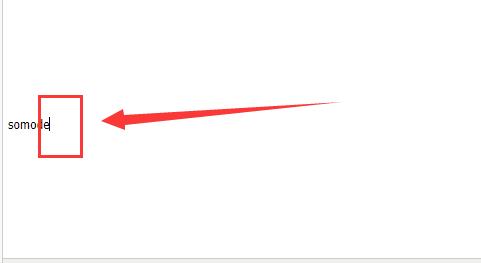
3、另外,還有一些文本框是必須要特定輸入法才能輸入的。
4、因此我們可以點擊右下角的輸入法按鈕,修改使用的輸入法看看有沒有可以使用的。
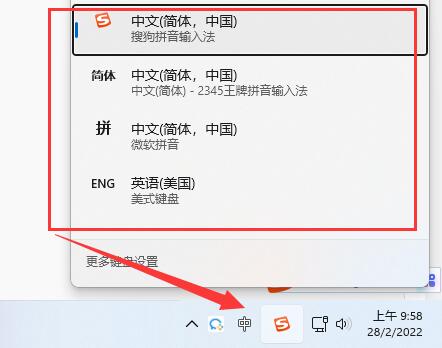
方法二:
1、如果上面的方法無效,那么可能是沒有開啟相關的文本框功能。
2、這時候我們可以右鍵“此電腦”,打開“管理”
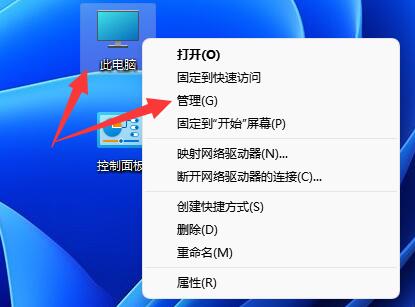
3、接著展開系統工具,任務計劃程序庫下的“Windows”位置。
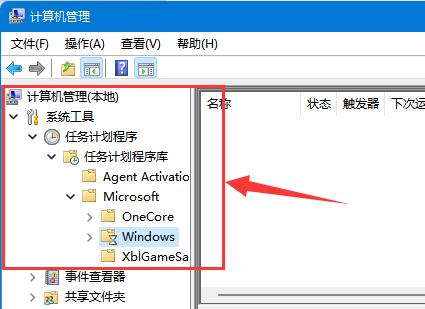
4、然后在列表下找到“textservicesframework”文件夾進入。
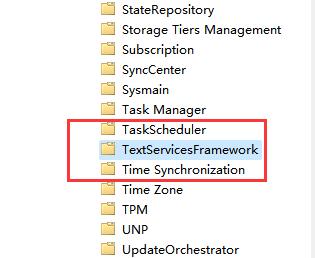
5、最后右鍵其中的程序,點擊“運行”就可以解決文本框無法輸入問題了。
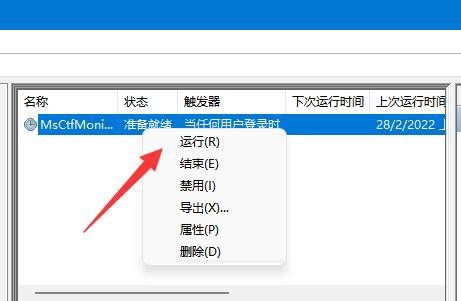
相關文章:搜索欄無法輸入
如果以上方法無效,可能是該文本框本身就不支持輸入內容。
以上就是win11文本框無法輸入解決方法的全部內容,望能這篇win11文本框無法輸入解決方法可以幫助您解決問題,能夠解決大家的實際問題是好吧啦網一直努力的方向和目標。
上一條:win11隱藏賬戶詳細教程下一條:win11此站點的連接不安全解決方法
相關文章:
1. 如何查看win10版本(怎么看電腦windows版本號)2. Linux5.19內核大提升! Ubuntu 22.04 LTS 現可升級至 Linux Kernel 5.193. Win10筆記本聲音太小怎么辦?幾個步驟解決!4. Win10電腦硬盤容量如何查看?5. Win10設置閃退怎么辦?Win10設置閃退修復方法6. Win10安裝失敗進不了系統怎么辦?Win10安裝失敗進不了系統解決方法7. Win11如何調高進程的優先級?Win11調高進程的優先級方法8. Win10關機界面一直轉圈圈怎么辦?Win10關機界面一直轉圈圈的解決方法9. 微軟 Win11 首個 Canary 預覽版 25314 推送 附更新內容和升級方法10. Win10電腦磁盤占用率太高怎么解決?
排行榜

 網公網安備
網公網安備